Procedura ta służy do eksportowania rysunku do formatu IFC i dołączenia wybranych odwołań zewnętrznych. Eksportowany rysunek musi być aktywny w obszarze roboczym. Jest on domyślnie mapowany do struktury (Ifc)Site.
Jeśli istnieją obiekty, które mają zostać zaklasyfikowane do wyeksportowania jako obiekty innego typu , rysunek z zaklasyfikowanymi obiektami musi zostać uprzednio zapisany.
Odnośniki zewnętrzne zawarte w tym rysunku są wymienione w widoku drzewa poniżej nazwy rysunku. Są one domyślnie zmapowane na strukturę Poziom (1). Jeśli odnośników zewnętrznych nie ma w rysunku, nie będą one dostępne w oknie dialogowym Eksportuj do IFC. Ikona obok pliku wskazuje, czy zewnętrzny odnośnik został wczytany do rysunku nadrzędnego.
- Otwórz rysunek, który chcesz wyeksportować jako plik IFC.
- Kliknij kolejno

 Eksportuj
Eksportuj  IFC (Industry Foundation Classes).
IFC (Industry Foundation Classes). Alternatywnie, w wierszu polecenia wprowadź ifcexport.
- W oknie dialogowym Eksportuj do IFC określ następujące właściwości:
- W polu Numer projektu wprowadź numer projektu.
- W razie potrzeby zmodyfikuj nazwę w polu Nazwa projektu. Domyślnie jest w nim wyświetlana nazwa eksportowanego rysunku.
- Kliknij przycisk Przeglądaj, aby zmienić domyślne położenie, gdzie zostanie wyeksportowany plik IFC.
- W polu Pliki rysunków wybierz pliki rysunków, które mają zostać wyeksportowane.
W przypadku wybrania odnośnika zewnętrznego na najwyższym poziomie wybrane również zostaną wszystkie zagnieżdżone odnośniki zewnętrzne w tym rysunku. Jeśli będzie to konieczne, rozwiń najwyższy poziom i wybierz poszczególne odnośniki zewnętrzne.
- Aby zmienić etykietę w kolumnie Struktura IFC, wybierz lub dodaj inny poziom z listy rozwijanej albo wprowadź tekst w polu.

Jeśli odwołania zewnętrzne mają być wyświetlane jako osobny poziom w pliku IFC, określ inne etykiety identyfikacyjne. Aby połączyć obiekty w wielu odwołaniach zewnętrznych w jedną strukturę IfcBuildingStorey, wystarczy określić dla nich ten sam identyfikator, na przykład Poziom (1).
- Wprowadź opis pliku do wyeksportowania.
Istnieje możliwość jednoczesnego wybrania wielu plików rysunków oraz zmiany wszystkich etykiet lub opisów.
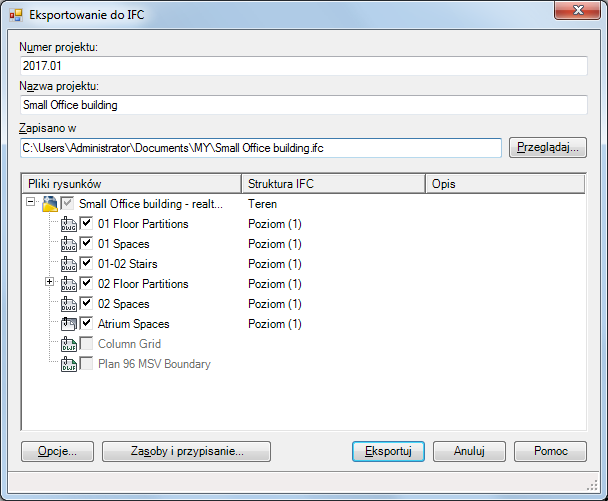
- W razie potrzeby kliknij przycisk Opcje, aby określić opcje eksportowania.
- Jeśli to konieczne, kliknij opcję Zasoby i przypisanie, aby utworzyć wystąpienia zasobu IFC i zdefiniować właściwości zasobów.
- Kliknij przycisk Eksportuj.